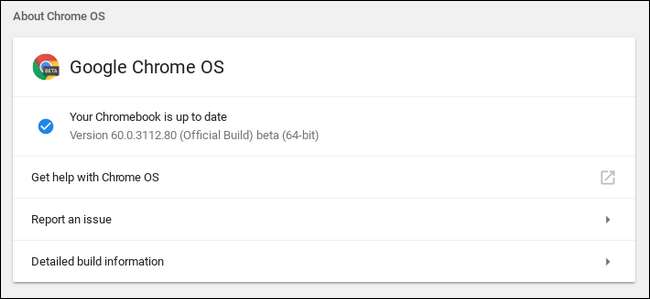
Chromebookは、シンプルで安全、そして安定しているので優れています。ただし、いじくり回すのが好きなタイプの場合は、実験的な機能を有効にすることで、その安定したビットから逸脱することができます。
ここで取り上げる調整の一部はChromebookに固有のものですが、その他の調整はWindows、Mac、Linux用のChromeブラウザでも利用できます。話し合うときにどちらを指定します。手を汚す時が来ました!
隠しフラグを微調整
Chrome向けの機能は開発中であるため、多くの場合、「フラグ」として追加されます。これは、プライムタイムの準備がほぼ整っているが、まだ少し作業が必要な非表示の調整です。これらのフラグは、ChromeとChromeOSの両方で使用できます。
クリックして小さな心を微調整する前に、これらの機能のほとんどが 終了していません。 それらはほとんどそこにありますが、完全ではありません。その結果、これらのフラグによってブラウザまたはコンピュータが不安定になる可能性があります。また、調整するフラグが多いほど、これが発生する可能性が高くなります。もちろん、私たちはあなたが物事を試すことを怖がらせようとはしていませんが、あなたはあなたの期待を抑えるべきです。
また、Googleはこれらの機能をいつでも削除できるため、執着しすぎないようにすることをお勧めします。特定のフラグが次の更新後に単に消える可能性があります。あまり頻繁には起こりませんが しますか 起こります。
それでも舞台裏で何が起こっているのかを知りたい場合は、新しいブラウザタブを開き、次のように入力します。
chrome:// flags
このアドレスでフラグメニューが開き、あらゆる種類の新しいグッズが見つかります。この投稿ですべてを網羅することはできない可能性があります(試してみても、1週間で古くなる可能性があります)。そのため、すべてを調べて、何を試してみたいかを判断してください。各フラグには、動作するオペレーティングシステム(Chrome for Windows、Mac、またはLinux)に関する詳細があります。 Chrome OS、またはそれらすべて。必ず注意してください。
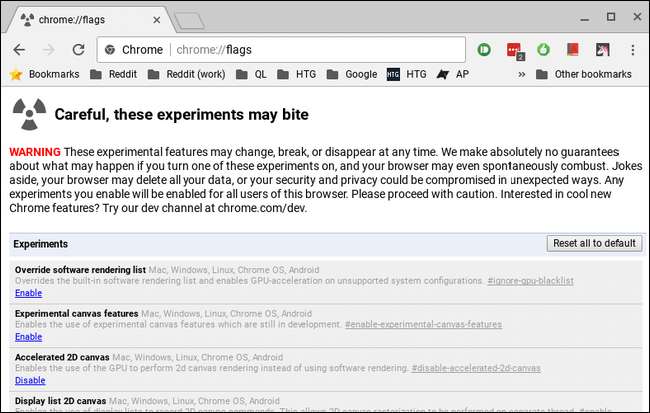
フラグを有効にした後、ブラウザを再起動する必要があります。幸い、それを支援する小さなボタンがページの下部に表示され、新しい機能を簡単に適用できるようになります。一度に複数を適用し、完了したら再起動することもできますが、一度に1つずつ有効にしてから、それぞれをテストすることをお勧めします。そうすれば、問題が発生した場合に、どのフラグが原因であるかを正確に特定するのが簡単になります。
リリースチャネルの変更
デフォルトでは、すべてのChromeインストールは安定したチャネル上にあります。これには、Windows、Mac、またはLinuxでのブラウザのインストール、およびChromebookが含まれます。そしてそれは理にかなっています。 Googleは、誰もがすぐに最高の体験を楽しめることを望んでいます。
ただし、「安定したチャンネル」のような人でない場合は、別のリリースチャンネルに切り替えることで、あらゆる種類の新しいものにアクセスできます。現在、3つの主要なチャネルがあります。
- 安定 :これはデフォルトのチャネルオプションです。堅実な信頼性のためにこのチャネルを選択してください。
- ベータ: である新しい機能へのアクセスを提供します ほとんど 安定したチャネルに含める準備ができました。ベータチャネルを使用すると、新機能を大衆に公開する前にテストできますが、私たちの経験ではほとんど安定しています。
- 開発者: 開発者が新機能をテストするために設計された、これは3つのリリースチャネルの中で最も不安定ですが、他のチャネルよりも迅速に最新の機能を提供します。このチャンネルは、人生の少しの不安定さを気にしない場合にのみ使用してください。
チャンネルを変更することをまだ恐れていない場合は、安定したチャンネルから端の周りのもう少しラフなチャンネルにジャンプする方法を次に示します。
ChromeOSでチャンネルを変更する方法
まず、Chromeウィンドウの右上隅にある[カスタマイズ]ボタン(3つのドットが付いているボタン)をクリックしてから、[設定]オプションを選択します。
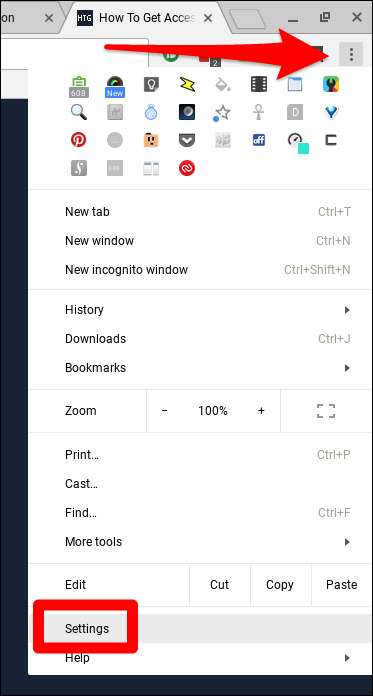
「設定」画面で、左上隅にあるメインメニューボタン(3本の線のアイコン)をクリックし、「ChromeOSについて」を選択します。
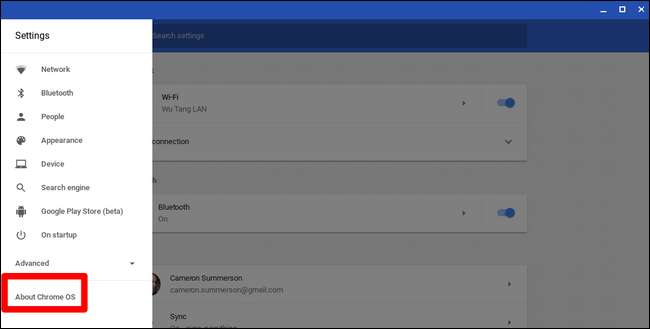
「ChromeOSについて」画面で、「詳細ビルド情報」ボタンをクリックします。
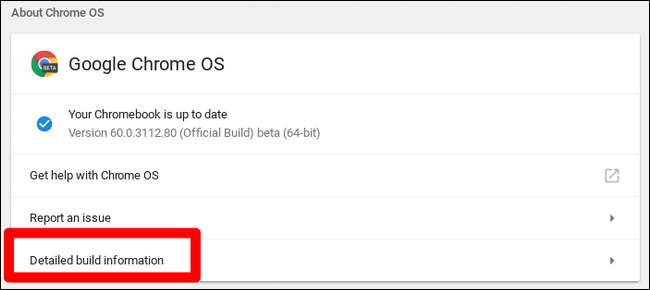
次に、「チャンネル変更」ボタンをクリックして、希望のチャンネルを選択します。

ブラウザでチャンネルを変更する方法
ブラウザでチャンネルを変更するのはもう少し簡単です。必要なバージョンをダウンロードしてインストールするだけです。シンプル。これにより、既存のChromeインストールが置き換えられることに注意してください。同時に複数のチャネルを実行することはできません。
あなたは見つけることができます 利用可能なダウンロードの完全なリストはこちら -OS、ビルド(32ビットまたは64ビット)、リリースチャネルを選択するだけです。完了しました。
ブリーディングエッジに生きる:カナリアを使う
もし、あんたが 本当に グーグルが料理しているものを見たいなら、カナリアチャンネルが行く方法です。これはChromeの拡張開発者ビルドであり、夜間のコミットがコードにプッシュされます。つまり、 非常に 不安定ですが、Googleが取り組んでいる最新の機能も実行しています。
関連: Chromebookでカナリアチャンネルに切り替える(または残す)方法
PC、Mac、またはLinuxマシンでCanaryを実行するには、単に Canaryビルドをダウンロードしてインストールします 。 Chromeの他のビルドとは異なり、Canaryはスタンドアロンブラウザとしてインストールされます。つまり、既存のインストールが上書きされることはありません。このようにして、Chromeの安定版、ベータ版、または開発者向けバージョンを実行できます。また、メインインストールと一緒にCanaryを実行することもできます。それはきちんとしています。
一方、ChromeOSはそのようには機能しません。 Chrome OSのインストールは一度に1つだけなので、この非常に不安定なバージョンのオペレーティングシステムの実行にコミットする必要があります。結果として、彼らはそれを単純な移行にはしません。 Chrome OSのCanaryビルドに切り替えるには、最初にChromebookを置く必要があります 開発者モードに 。
注:開発者モードと開発者チャネルは 2つの異なるもの。 開発者モードとは何か、およびそれを使用して何ができるかについての詳細は、上記のリンク先の投稿をお読みください。
開発者モードに入った後、CROSHシェルを開き(Ctrl + Alt + T)、次のテキストを入力して、Enterキーを押します。
live_in_a_coal_mine
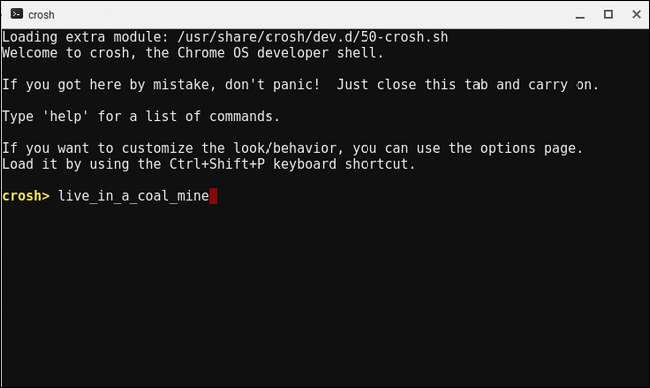
切り替えてもよいかどうかを尋ねられます。オールインの場合は、「Y」と入力してEnterキーを押します。
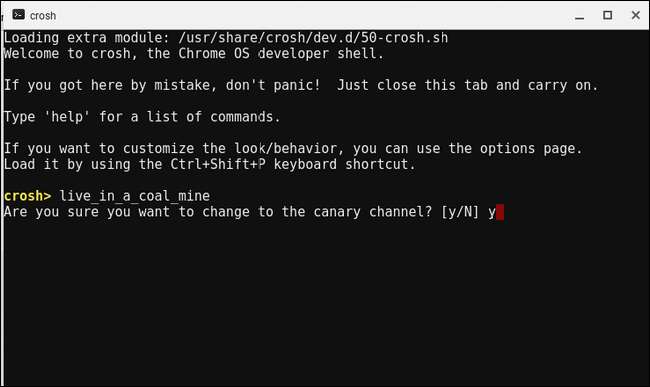
[設定]> [Chrome OSについて]に戻り、アップデートを確認します。これにより、Canaryビルドがダウンロードおよびインストールされます。そして成功を祈る!これからはでこぼこした乗り物になるでしょう。
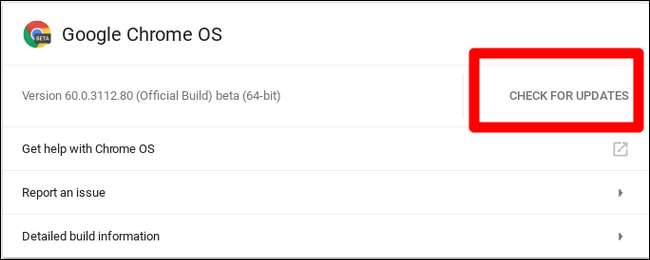
関連: Chromebookでカナリアチャンネルに切り替える(または残す)方法
Chrome OS Canaryチャンネルの詳細と、より安定したビルドの1つに戻す方法については、次の投稿をご覧ください。 Chromebookのカナリアチャンネルに切り替えたり、離れたりする 。







